آپلود ویدیو در یوتیوب با دسکتاپ و موبایل کار بسیار ساده ای است. در این مقاله، مرحله به مرحله قرار است آموزش ببینیم. دیگر هیچ مشکلی با بارگذاری ویدئو در یوتیوب با دسکتاپ و گوشی موبایل نخواهید داشت.
نکته: برای نقد کردن درآمد یوتیوب خود، کلیک نمایید.
نحوه آپلود ویدیو در یوتیوب
برای آپلود ویدیو در یوتیوب، میتوانید از مراحل زیر پیروی کنید:
1.ورود به حساب کاربری
وارد حساب کاربری یوتیوب خود شوید. اگر حساب گوگل ندارید، ابتدا یک حساب ایجاد کنید.
2.دسترسی به صفحه آپلود
در بالای صفحه یوتیوب، روی دکمه “Create” (ایجاد) که شبیه به آیکون دوربین است کلیک کنید.
از منوی باز شده، گزینه “Upload video” (آپلود ویدیو) را انتخاب کنید.
3.انتخاب فایل ویدیویی
در صفحه آپلود، دکمه “Select files” (انتخاب فایلها) را فشار دهید و فایل ویدیویی مورد نظر خود را از روی کامپیوتر انتخاب کنید. همچنین میتوانید فایل ویدیویی را به صورت کشیدن و رها کردن در قسمت آپلود قرار دهید.
4.وارد کردن اطلاعات ویدیو
عنوان: عنوان مناسبی برای ویدیو خود وارد کنید.
توضیحات: توضیحات کامل و جذابی در مورد ویدیو بنویسید.
تگها: تگهای مرتبط با محتوای ویدیو را اضافه کنید تا پیدا کردن ویدیو برای کاربران آسانتر شود.
5.تنظیمات ویدیو
Thumbnail (تصویر بند انگشتی): تصویر بند انگشتی مناسب برای ویدیو انتخاب کنید یا از تصاویری که یوتیوب به صورت خودکار ایجاد کرده استفاده کنید.
پلیلیست: اگر ویدیو شما به یک پلیلیست خاص تعلق دارد، آن را انتخاب کنید.
تنظیمات حریم خصوصی: یکی از گزینههای “Public” (عمومی)، “Unlisted” (لیست نشده) یا “Private” (خصوصی) را برای ویدیو انتخاب کنید.
6.تنظیمات پیشرفته
کودکان: مشخص کنید که آیا ویدیو برای کودکان ساخته شده یا خیر.
توضیحات اضافی: میتوانید تنظیمات پیشرفتهتر مانند زبان، تاریخ ضبط، دستهبندی و تنظیمات نظرات را نیز اعمال کنید.
7.انتشار ویدیو
پس از تکمیل تمامی اطلاعات و تنظیمات، دکمه “Publish” (انتشار) یا “Save” (ذخیره) را فشار دهید.
8.انتظار برای پردازش
یوتیوب نیاز به زمان برای پردازش ویدیو دارد، مخصوصاً اگر ویدیو با کیفیت بالا (مانند 1080p یا 4K) باشد. پس از اتمام پردازش، ویدیو در دسترس خواهد بود.
با انجام این مراحل، ویدیوی شما با موفقیت در یوتیوب آپلود میشود و دیگران میتوانند آن را مشاهده کنند.
آموزش آپلود ویدیو در یوتیوب با دسکتاپ
1- وارد سایت یوتیوب و کانال خود شوید.
2- بر روی دکمه Create در بالای صفحه سمت راست کلیک کنید. شبیه دوربین فیلمبرداری است که در وسط آن یک + وجود دارد.
3- در صفحه ی باز شده روی Select Files کلیک کنید.
4- به پوشه ای که ویدیوی شما در آن قرار دارد و قرار است آپلود شود بروید و آن را انتخاب کنید و سپس یوتیوب شروع به آپلود ویدیو می کند.
بعد از اینکه آپلود ویدئو شروع شد، میتوانید در کادر تایتل عنوان ویدئو خود را وارد کنید.
حتما قبل از تولید محتوا اسم مناسبی برای ویدئوی خود انتخاب کنید. و در قسمت تایتل اسم ویدئوی خود را بنویسید.
5- هنگام آپلود ویدیو، می توانید اطلاعاتی مانند توضیحات ویدیو را وارد کنید. بعد از تمام کردن این کار، روی Next کلیک نمایید.
با رعایت نکاتی که در ادامه گفته شده و با نوشتن صحیح و اصولی این قسمت هنگام آپلود ویدیو در یوتیوب، بازدید آن را بالا ببرید.
نکات دسکریپشن ویدیوهای یوتیوب
تمام نکاتی که باعث بیشتر دیده شدن ویدئو بشود را یادآور شوید، طوری که بیننده را ترغیب به دیدن ویدئو کند.
برای سئوی ویدیو در یوتیوب، هشتگ های مرتبط با موضوع ویدئو و همچنین لینک های ویدئویی که قبلا داخل کانال بارگذاری کرده اید را قرار دهید تا مخاطب ویدئو های دیگر شما را نیز ببیند.
حداکثر 5000 کاراکتر می توانید در دیسکریپشن بنویسید.
6- در قسمت تامنیل کاور ویدئو را آپلود کنید.
یکی دیگر از قسمت های بسیار مهم که به بیشتر دیده شدن ویدئوی شما کمک می کند تامنیل می باشد.
تامنیل کاور ویدئوی شماست. کاور ویدئو اولین چیزیست که نظر مخاطب را جلب می کند و باعث می شود مخاطب ویدئو شما را ببیند یا خیر.
هنگام آپلود ویدیو در یوتیوب این مساله را در نظر بگیرید که تامنیل در واقع قلابی است که موجب می شود چشم و ذهن مخاطب درگیر شود و بیننده را مجاب کند ویدئوی شما را ببیند و باعث بالا رفتن بازدید ویدئو شما می شود.
در طراحی تامنیل نهایت دقت را داشته باشید چون تامنیل در چند قسمت نمایش داده می شود و اگر به شکل جذابی طراحی شود، کمک قابل توجهی به رشد کانال شما می کند.
نکته
اگر اکانت شما وریفای نشده باشد از این مورد نمی توانید استفاده کنید، پس موس را روی علامت سوال تامنیل نگهدارید و گزینه وریفای را بزنید.
در مرحله بعد فقط کافیست شماره موبایل خود را وارد کنید و کدی که برای شما ارسال می گردد را بنویسید.
7- در کادر بعد میتوانید یک پلی لیست برای مخاطبان کانالتان بسازید.
پلی لیست کمک بسیار زیادی به مرتب بودن کانال شما می کند، با توجه به پلی لیست مخاطبان شما می توانند ویدئوهای مرتبط با هم را ببیند برای هر موضوع یک پلی لیست بسازید و ویدئوهای مرتبط با هم را در آنجا اضافه کنید.
برای این کار لازم است یک پلی لیست ایجاد کنید، نام آن را انتخاب کنید و گزینه Create را بزنید. و ویدئو های مرتبط را در آنجا اضافه کنید و می توانید اگر لازم بود یک ویدئو را در چند پلی لیست قرار دهید.
8- در کادر Tags تگهای خود را وارد کنید. حتما از تگ های مرتبط استفاده کنید، تگ های اصولی، باعث می شود مخاطبان به راحتی ویدئوهای شما را به راحتی پیدا می کنند.
بیشتر بدانید: ترجمه ویدیو های یوتیوب با هوش مصنوعی
توجه:
بعد از نوشتن هر تگ باید دکمه Enter را بزنیم تا تگ ما ثبت شود و تگ بعدی خود را وارد کنیم.
9- بخش Audience :
در این قسمت شما باید انتخاب کنید که این ویدئو برای کودکان زیر 13 سال مناسب هست یا خیر. اگر ویدئوی شما مناسب است گزینه Yes, it’s made for kids را انتخاب کنید و اگر ویدیوی شما مناسب کودکان نیست گزینه No, it’s not made for kids را انتخاب کنید ویدیو خود را بارگذاری کنید.
10- در کادر Category می توانیم موضوع محتوای خود را مشخص کنیم تا یوتیوب بهتر بتواند ویدیو ما را به مخاطب هدف نشان دهد.
11- گزینه Hold potentially inappropriate commenf for review در قسمت Comments and ratings، این امکان را می دهد که کامنت های مخاطبانتان را قبل از انتشار، به صورت دستی تایید کنید و بعد کامنت زیر ویدیو شما نمایش داده می شود.
با این امکان، می توانید کامنت های حاوی کلمات منفی یا رکیک را تایید نکنید.
12- بعد از انجام تنظیمات بالا می توانید روی گزینه Next پایین سمت راست،کلیک کنید.
13- در اخر بر روی دکمه آبی رنگ Publish بزنید تا ویدئو شما در یوتیوب بارگذاری شود.
آموزش آپلود ویدیو در یوتیوب با گوشی موبایل
1- وارد یوتیوب در گوشی همراه خود شوید و بر روی علامت + بزنید.
با کلیک روی گزینه Allow Access به یوتیوب اجازه دسترسی به ویدئوهای خود را بدهید. اکنون در صفحه Add Details هستید، در این بخش، روی قسمت تایتل کلیک کنید و همانند بالا اسم مناسب برای ویدئوی خود انتخاب کنید.
2- در صفحه ای که در موبایل باز شده است بر روی گزینه Upload a video بزنید.
3- سپس ویدئو را از داخل گالری گوشی موبایل خود که قبل تر آن را برای آپلود در یوتیوب انتخاب کرده اید را انتخاب کنید.
4- در صفحه بعدی که جلوی شما است میتوانید از اول یا آخر ویدئو هر جایی که دوست داشتین را برش بزنید.
5- در این مرحله می توانید برای ویدئو خود تایتل اگر دوست داشتین قرار دهید و بنویسید و در قسمت بعد
می توانید ویدیو خود را به صورت دلخواه تعیین کنید که خصوصی(private) باشد یا عمومی ( Public)
در انتها اگر ویدیو شما برای کودکان ساخته نشده است بایددر کادر Select Audience روی گزینه No, it’s not made for kids کلیک کنید.
6- بعد از اینکه این مراحل را طی کردین و ویدیو شما کامل آپلود شد، تیک آبی رنگی را در پایین گوشی موبایل خود مشاهده می کنید.
در تمامی مراحل همراه شما هستیم و اگر در هر مرحله از آپلود ویدیو در یوتیوب با مشکل و سوالی مواجه شدید کارشناسان یاراتیوب شما را، راهنمایی می کنند.
آپلود ویدیو در یوتیوب با کیفیت بالا
برای آپلود ویدیو با کیفیت بالا در یوتیوب، به نکات زیر توجه کنید:
1.رزولوشن ویدیو: بهترین رزولوشن برای ویدیوهای یوتیوب 1080p (Full HD) یا بالاتر (مثل 4K) است. این اطمینان میدهد که ویدیو با کیفیت بالایی نمایش داده شود.
2.فرمت فایل: بهترین فرمت برای آپلود ویدیو در یوتیوب، MP4 است. این فرمت کیفیت بالا را با حجم فایل مناسب ترکیب میکند.
3.نرخ فریم: نرخ فریم ویدیوی شما باید همان نرخ فریمی باشد که ویدیو ضبط شده است. برای مثال، اگر ویدیو با نرخ 30 فریم بر ثانیه (fps) ضبط شده است، آن را با همان نرخ فریم آپلود کنید.
4.نرخ بیت: برای کیفیت بالا، نرخ بیت ویدیو باید مناسب باشد. یوتیوب پیشنهاد میکند که برای ویدیوهای 1080p، نرخ بیت بین 8 تا 12 مگابیت در ثانیه باشد و برای ویدیوهای 4K، بین 35 تا 68 مگابیت در ثانیه.
5.کدک ویدیو: استفاده از کدک H.264 برای ویدیو و AAC برای صدا توصیه میشود. این ترکیب کیفیت بالا و حجم مناسب را تضمین میکند.
6.تنظیمات صدا: کیفیت صدای ویدیو باید حداقل 128 کیلوبیت در ثانیه باشد. استفاده از فرمت استریو با نمونهبرداری 48 کیلوهرتز توصیه میشود.
7.پهنای باند اینترنت: برای آپلود ویدیوهای با کیفیت بالا، پهنای باند اینترنت شما باید بالا باشد. برای ویدیوهای 1080p، سرعت آپلود حداقل 5 مگابیت در ثانیه و برای ویدیوهای 4K حداقل 20 مگابیت در ثانیه پیشنهاد میشود.
تنظیمات آپلود ویدیو در یوتیوب
برای آپلود ویدیو در یوتیوب و استفاده از تمامی تنظیمات، میتوانید از راهنمای زیر استفاده کنید. این تنظیمات به شما کمک میکنند تا ویدیوی خود را به بهترین شکل ممکن ارائه دهید و آن را بهینهسازی کنید تا بیشترین بازدید و تعامل را جذب کنید.
مراحل و تنظیمات آپلود ویدیو در یوتیوب
1.ورود به حساب کاربری
وارد حساب کاربری یوتیوب خود شوید. اگر حساب گوگل ندارید، ابتدا یک حساب ایجاد کنید.
2.دسترسی به صفحه آپلود
روی آیکون “Create” (ایجاد) که به شکل دوربین با علامت مثبت (+) است کلیک کنید.
از منوی باز شده، گزینه “Upload video” (آپلود ویدیو) را انتخاب کنید.
3.انتخاب فایل ویدیویی
در صفحه آپلود، دکمه “Select files” (انتخاب فایلها) را فشار دهید و فایل ویدیویی مورد نظر خود را انتخاب کنید. همچنین میتوانید فایل ویدیویی را به صورت کشیدن و رها کردن در قسمت آپلود قرار دهید.
4.وارد کردن اطلاعات ویدیو
عنوان: عنوان مناسبی برای ویدیو خود وارد کنید.
توضیحات: توضیحات کاملی درباره محتوای ویدیو بنویسید.
تگها: تگهای مرتبط با محتوای ویدیو را اضافه کنید تا پیدا کردن آن برای کاربران آسانتر شود.
5.تصویر بند انگشتی (Thumbnail)
تصویر بند انگشتی مناسبی برای ویدیو انتخاب کنید یا یک تصویر سفارشی بارگذاری کنید. این تصویر باید جذاب و نمایانگر محتوای ویدیو باشد.
6.پلیلیست
اگر ویدیو شما به یک پلیلیست خاص تعلق دارد، آن را انتخاب کنید یا یک پلیلیست جدید ایجاد کنید.
7.تنظیمات حریم خصوصی
یکی از گزینههای “Public” (عمومی)، “Unlisted” (لیست نشده) یا “Private” (خصوصی) را انتخاب کنید.
Public (عمومی): همه کاربران میتوانند ویدیو را مشاهده کنند.
Unlisted (لیست نشده): فقط کاربرانی که لینک ویدیو را دارند میتوانند آن را مشاهده کنند.
Private (خصوصی): فقط شما و افرادی که شما مشخص میکنید میتوانند ویدیو را مشاهده کنند.
8.تنظیمات پیشرفته
محتوای کودکان: مشخص کنید که آیا ویدیو برای کودکان ساخته شده است یا خیر. این تنظیم به قوانین COPPA (قانون حمایت از حریم خصوصی آنلاین کودکان) مربوط میشود.
محدودیت سنی: اگر محتوای ویدیو مناسب افراد زیر ۱۸ سال نیست، گزینه محدودیت سنی را فعال کنید.
دستهبندی: دستهبندی مناسبی برای ویدیو انتخاب کنید تا کاربران بتوانند راحتتر آن را پیدا کنند.
زبان و زیرنویس: زبان اصلی ویدیو را انتخاب کنید و در صورت وجود زیرنویس، اطلاعات مربوط به آن را اضافه کنید.
تاریخ و مکان ضبط: میتوانید تاریخ و مکان ضبط ویدیو را مشخص کنید.
نظرات و رتبهبندیها: تنظیمات مربوط به نظرات و رتبهبندیها را پیکربندی کنید. میتوانید نظرات را فعال یا غیرفعال کنید و نحوه نمایش آنها را مدیریت کنید.
9.عناصر ویدیویی
کارتها: میتوانید کارتهای اطلاعاتی به ویدیو اضافه کنید که به ویدیوهای دیگر، نظرسنجیها یا لینکهای خارجی ارجاع دهند.
صفحات پایانی (End Screens): صفحات پایانی اضافه کنید که در انتهای ویدیو نمایش داده میشوند و میتوانند شامل لینک به ویدیوهای دیگر، پلیلیستها، یا دعوت به اشتراکگذاری ویدیو باشند.
10.بررسی و انتشار
پس از وارد کردن تمامی اطلاعات و تنظیمات، دکمه “Next” (بعدی) را فشار دهید.
مراحل بررسی نهایی را طی کنید و مطمئن شوید که همه چیز درست است.
در نهایت، دکمه “Publish” (انتشار) را فشار دهید تا ویدیو شما منتشر شود.
11.انتظار برای پردازش
یوتیوب نیاز به زمان برای پردازش ویدیو دارد، مخصوصاً اگر ویدیو با کیفیت بالا باشد. پس از اتمام پردازش، ویدیو در دسترس خواهد بود.
با رعایت این مراحل و تنظیمات، میتوانید ویدیوهای خود را به بهترین شکل ممکن در یوتیوب آپلود و مدیریت کنید.
بهترین فیلتر شکن برای اپلود ویدیو در یوتیوب
1. ExpressVPN
سرعت بالا: به خاطر سرورهای پرسرعت، مناسب برای استریم و آپلود ویدیو.
امنیت قوی: دارای رمزگذاری AES-256 و سیاست بدون لاگ.
شبکه گسترده سرورها: بیش از ۳۰۰۰ سرور در ۹۴ کشور.
2. NordVPN
پهنای باند نامحدود: مناسب برای آپلود ویدیوهای بزرگ.
امنیت بالا: رمزگذاری AES-256، سیاست بدون لاگ و ویژگیهای امنیتی پیشرفته.
تعداد بالای سرورها: بیش از ۵۵۰۰ سرور در ۵۹ کشور.
3. CyberGhost
رابط کاربری ساده: استفاده آسان برای کاربران تازهکار.
پهنای باند بالا: مناسب برای استریم و آپلود ویدیو.
سرورها در بیش از ۹۰ کشور: انتخاب سرورهای مختلف برای بهترین سرعت.
4. Surfshark
پهنای باند نامحدود: مناسب برای آپلود ویدیوهای حجیم.
قیمت مناسب: یکی از مقرونبهصرفهترین گزینهها.
تعداد سرورهای زیاد: بیش از ۳۲۰۰ سرور در ۶۵ کشور.
5. Private Internet Access (PIA)
پهنای باند نامحدود: مناسب برای آپلود ویدیوهای بزرگ.
قابلیت اتصال به چندین دستگاه: میتوانید به طور همزمان از چند دستگاه استفاده کنید.
بیش از ۳۰۰۰ سرور در ۴۹ کشور: انتخاب گستردهای از سرورها.
بیشتر بخوانید: یوتیوب بدون فیلتر
ویژگیهای مهمی که باید در یک فیلترشکن برای آپلود ویدیو در یوتیوب جستجو کنید:
1.سرعت بالا: فیلترشکنی با سرعت بالا برای آپلود ویدیوهای حجیم.
2.پهنای باند نامحدود: برای جلوگیری از محدودیت در حجم دادههای ارسالی.
3.امنیت و حریم خصوصی: رمزگذاری قوی و سیاست بدون لاگ برای حفظ امنیت اطلاعات شما.
4.پایداری و قابل اعتماد بودن: اتصال پایدار برای جلوگیری از قطع و وصل شدن حین آپلود.
5.شبکه گسترده سرورها: داشتن سرورهای مختلف در سراسر جهان برای انتخاب بهترین سرور با سرعت بالا.
نکات پایانی:
بهروز بودن نرمافزار فیلترشکن: همیشه از آخرین نسخه نرمافزار استفاده کنید تا از بهترین عملکرد و امنیت برخوردار شوید.
انتخاب سرور مناسب: سروری را انتخاب کنید که نزدیک به مکان فیزیکی شما باشد تا سرعت آپلود بیشتر شود.
با توجه به این نکات و انتخاب یکی از فیلترشکنهای مطرح شده، میتوانید تجربه آپلود ویدیو در یوتیوب را بهبود بخشید و از سرعت و امنیت بیشتری برخوردار شوید.
بیشتر بخوانید: تولید محتوای ویدیویی

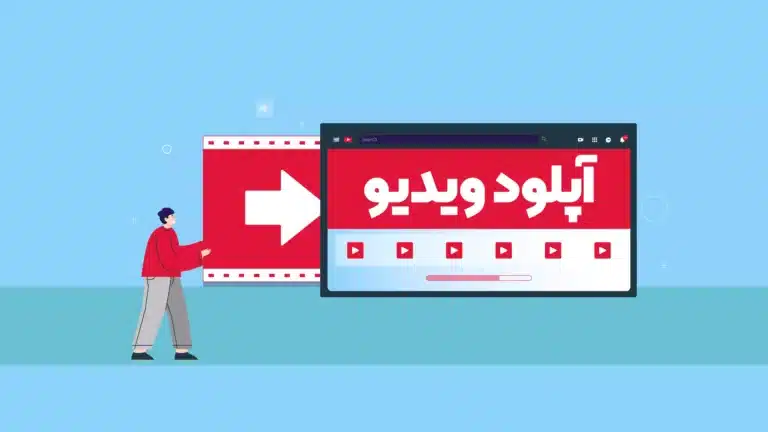
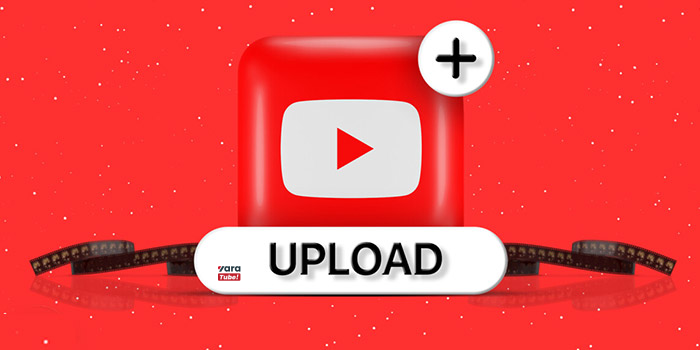

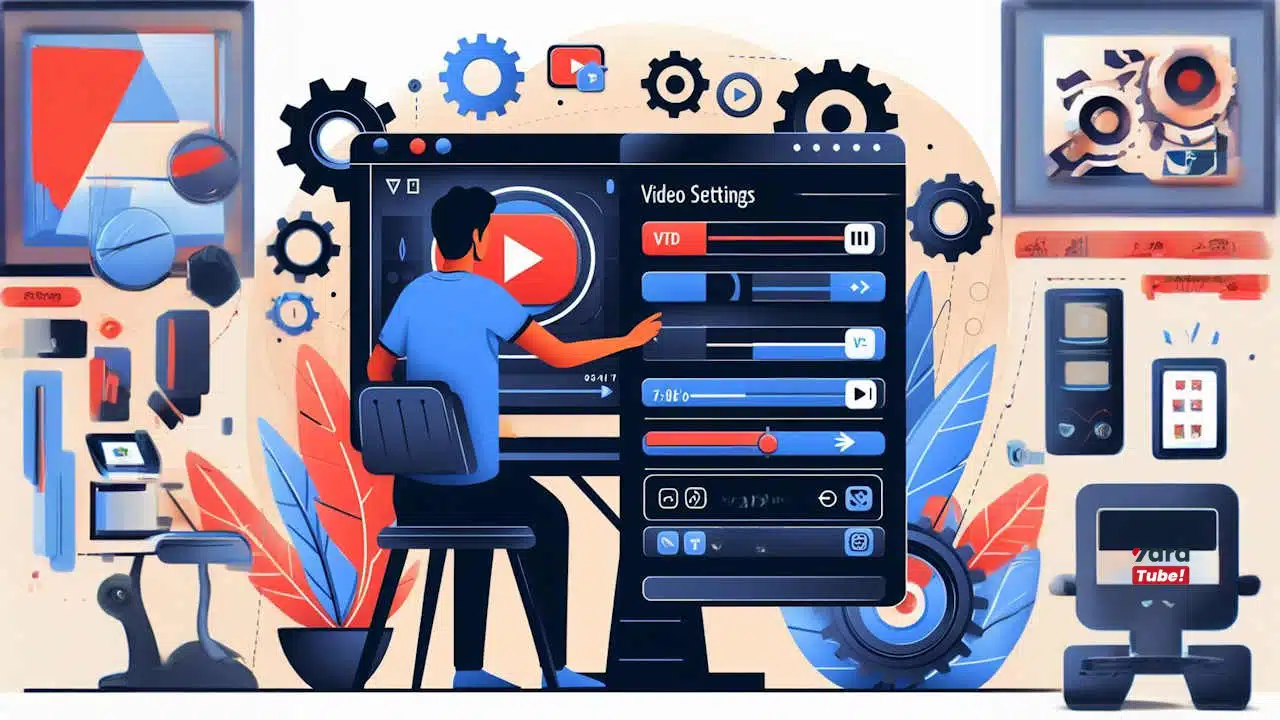
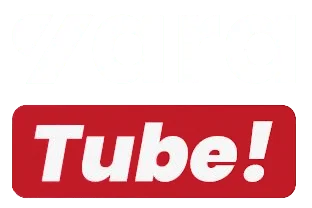
[…] اپلود ویدیو با گوشی و یا توضیحات تکمیلی بیشتر به مقاله آموزش آپلود ویدیو در یوتیوب مراجعه […]